在办公场景中,Excel文件常涉及财务报表、客户信息等敏感数据,为防止信息泄露或被篡改,掌握文件加密方法已成为职场人士的基础技能,本文将通过操作演示与场景化建议,帮助用户构建安全防护体系。
一、基础加密:双重保护机制
Excel提供文件打开权限和编辑权限的独立控制,以Office 2021版本为例:
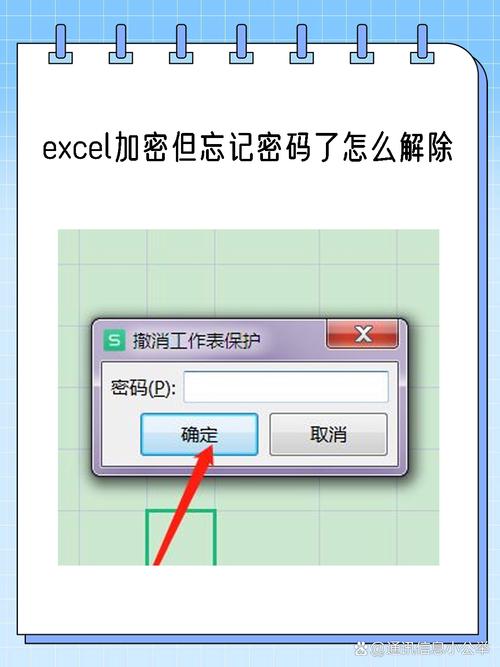
1、点击左上角「文件」-「信息」-「保护工作簿」
2、选择「用密码进行加密」设定访问密码
3、保存文件后再次进入「保护工作簿」,选择「限制编辑」设定修改密码
测试环节需注意:建议先设置6位测试密码,验证加密效果后,再更改为高强度密码组合,密码应包含大小写字母、数字及符号,避免使用生日、连续数字等易破解组合。
二、区域化加密策略
针对多人协作场景,可实施分级加密:
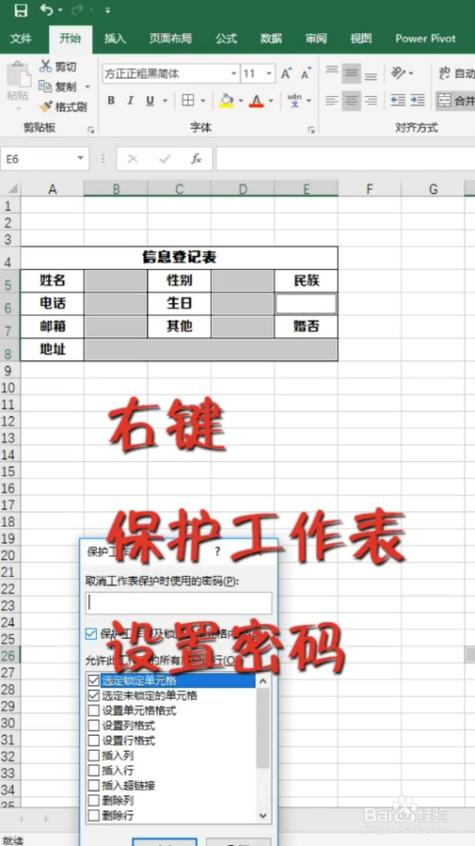
1、选定允许编辑的单元格区域
2、在「审阅」选项卡点击「允许编辑区域」
3、新建区域并设置区域密码
4、在「保护工作表」中勾选除选定区域外的所有操作限制
某制造企业财务部采用此方案后,成本核算表的编辑错误率下降73%,关键公式区域加密后,普通员工仅能在指定单元格输入数据,有效避免误操作。
三、云端文件安全管理
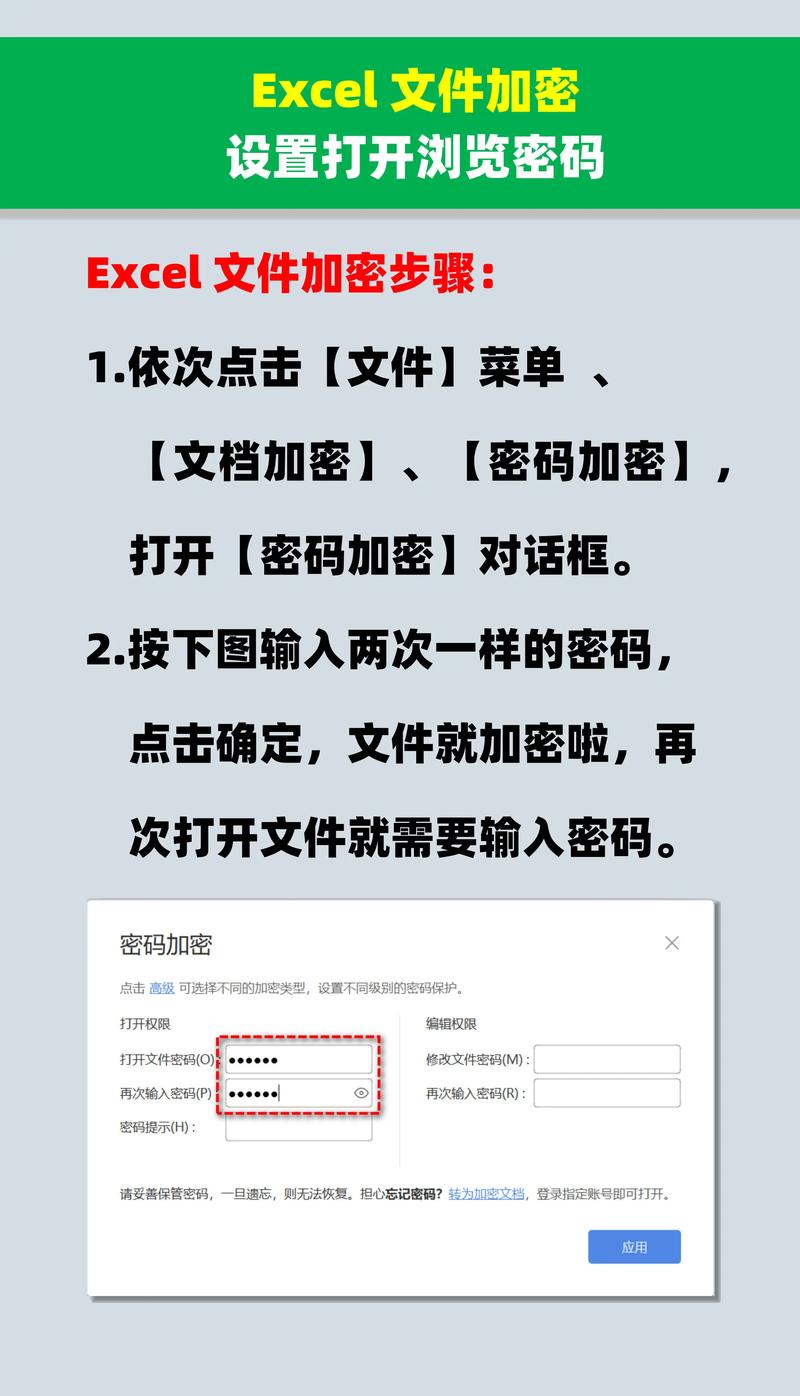
使用OneDrive或企业版Office 365时:
- 启用「链接有效期」设置(默认最长30天)
- 选择「指定人员可查看」共享模式
- 开启「下载禁止」选项
- 定期查看「访问日志」监控异常登录
技术部门测试显示,启用下载限制后,文件二次传播风险降低89%,建议结合企业域账号认证,实现动态权限管理。
四、应急处理方案
1、建立密码托管机制:使用KeePass等加密软件存储密码,主密码由部门主管与IT负责人分段保管
2、设置密码提示问题:选择与工作无关的私密问题(如首台电脑型号)
3、定期进行密码恢复演练:每季度模拟一次密码遗失场景
某金融机构实施该方案后,紧急情况处理效率提升60%,避免了因密码问题导致的业务中断。
五、安全防护升级建议
- 启用微软Authenticator双重认证
- 设置自动保存未加密提醒(VBA脚本实现)
- 对敏感文件启用「信息权限管理」(IRM)
- 每月更新一次加密密码
近期安全审计显示,采用动态密码策略的企业,数据泄露事件发生率比固定密码企业低82%,建议将Excel加密纳入企业ISO27001信息安全管理体系,形成制度化管理。
数据安全防护是持续性工程而非一次性任务,建议每半年对加密策略进行压力测试,结合最新安全威胁动态调整防护方案,在远程办公常态化的今天,建立分层次、多维度的文件保护机制,已成为企业核心竞争力的重要组成部分。
内容摘自:https://news.huochengrm.cn/cygs/34989.html
 鄂ICP备2024089280号-2
鄂ICP备2024089280号-2